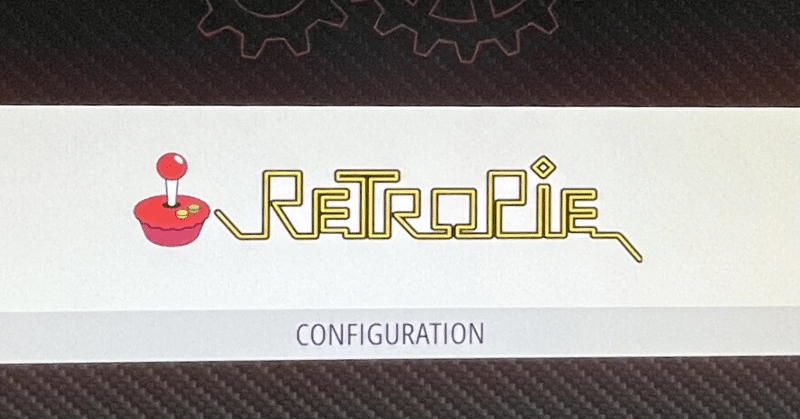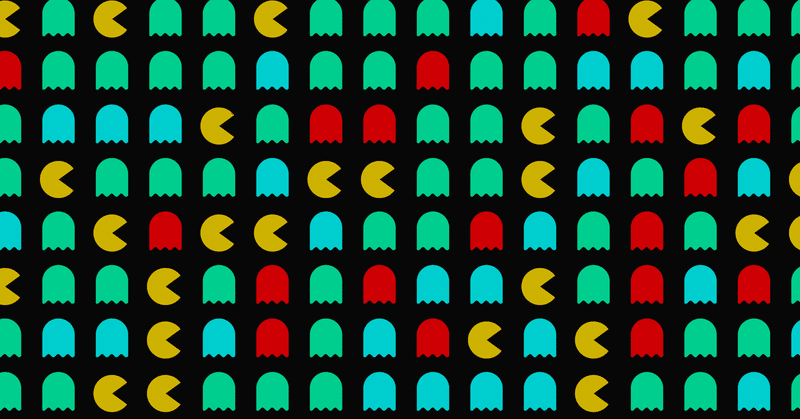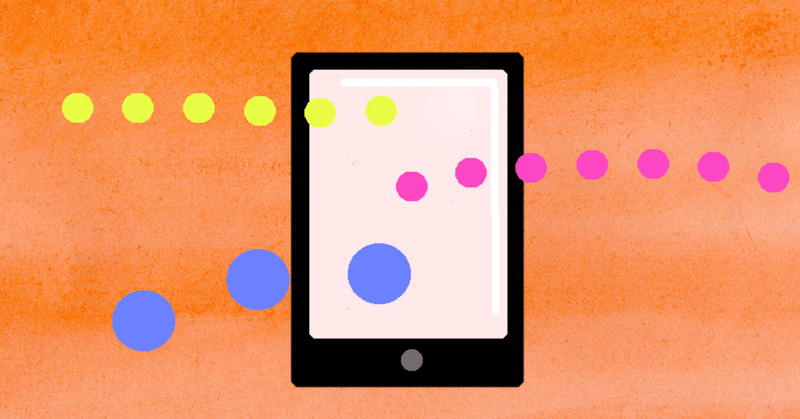#レトロゲーム
レトロパイでアーケードゲームを遊ぶ
前の記事でファミコンのゲームを遊んでみました。
今回は、アーケードゲームをレトロパイで遊んでみようと思います。
アーケードゲーム機はレトロゲーム時代はゲームの花形でした。
懐かしいアーケードゲームを遊んでみましょう。
前の記事を読んでいない人は、こちらもよろしくね。
ついにアーケードも合法で手に入れられますこちらの記事も参考にどうぞ
ゲームの入手ああ、最終的にブラックだよ。
アーケードゲーム
レトロパイでゲームするよ
長らくお待たせしました。
いよいよゲームをできるようにします。
前回のところをまだ読んでいなかったら、そちらも合わせて読んでくださいね。
ゲームするときに最初にやること早くしろよ!って感じですが、慌てないでください。
基本を押さえてやっているので、地味な作業をコツコツやると後でいい思いをしますよ。
最初にやることなんですが、ここの導入をやると自由度が格段に上がりますので覚えてくださいね。
一番初
レトロパイで遊ぼうセットアップ編:日本語化と通信設定
前回は初期の設定についてお話ししました。
今までのを読んでない人はそちらもどうぞ。
最初にレトロパイの設定をちゃんと解説しているところが非常に少ないです。
見つけても情報が古くて役に立たないことがほとんどです。
表側からできることが多くなって、あんまり解説も必要なくなっていますが、テクニックとして知っておきたいことがいくつもあるので、今回は少し遠回りなやり方も含めてある程度設定できるように書いて
レトロパイの設定:ゲームを遊ぶためにすること
レトロパイのインストールを前回しましたが、そこからゲームを遊ぶまでにはもうちょっと設定する必要があります。
前回をまだ読んでない人は、そちらも合わせて読んでくださいね。
レトロパイで最初にやるのはやっぱりこれレトロパイを起動したら最初にやることがあります。
前回でもちょっと説明しましたが、コントローラーのセットアップです。
セットアップの画面が出てきたら、コントローラーのボタンを長押します。
レトロパイの初期設定ではここが重要!:コントローラーを複数使う時
レトロパイをインストールするところまでやりました。
気になったら読んでくださいね。
今回は、インストール直後の設定で重要な部分をお話ししていきます。
詳しい設定についてはレトロパイの公式サイトに書いてあります。
ではインストール直後から見てみます。
コントローラーの設定レトロパイを起動して最初にすることは、コントローラーの設定ですね。
最初にコントローラーの設定をさせるんですよ。
レトロパイ
ラズベリーパイをゲーム機にするよ!:インストール手順とSDカードの選定
ゲーム機の歴史もちょっと触れましたし、いよいよラズベリーパイをゲーム機仕様にしていきます。
前のを読んでいなかったら、ぜひ読んでくださいね。
レトロパイって何?その前に。。。。
ゲームの実機で遊びたいと思っている人は、あまり有益ではないので物理的に繋がる方法を模索してください。
あくまで、エミュレーターで何かのゲーム機のゲームを遊びたい人向けです。
さて、レトロパイって聞いたことがある人もい